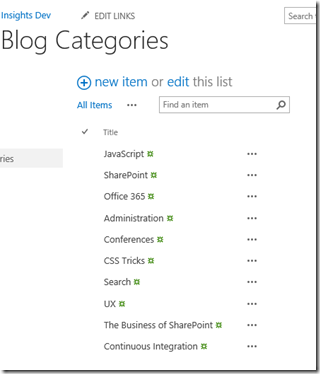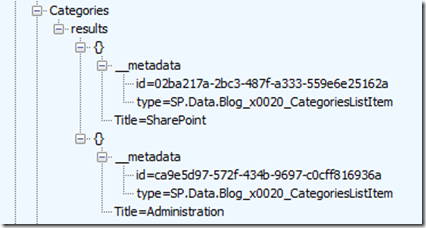मैं SharePoint के साथ काम करने के लिए कारण था 2013 खोज एपीआई के माध्यम से पहली बार के लिए आराम. मैं लोगों के लिए खोज करना चाहता था, नहीं दस्तावेजों. चाबी यहाँ है कि सीखने आप इसका GUID के द्वारा सामग्री स्रोत निर्दिष्ट करें (या कम से कम इस मामले में). निम्नलिखित jQuery स्निपेट दिखाता है कैसे:
loadExpertsAsync: समारोह() {
jQuery.support.cors = सच है;
$.ajax({
यूआरएल: यह.CreateFullApiUrl() +
"?querytext 'पोर्टल' =&sourceid 'b09a7990-05ea-4af9-81ef-edfab16c4e31' =" +
"&selectproperties ='LinkedInProfileUrl,GoogleCirclesProfileUrl,BALargeProfilePictureUrls,BAGridPictures,WorkEmail,कौशल,AboutMe,रुचियाँ,पद नाम,PastProjects,PictureURL,PreferredName,TwitterHandle,LinkedInProfileUrl,PreferredName,GoogleCirclesProfileUrl'" +
"&rowlimit = 99",
विधि: "हो जाओ",
शीर्ष लेख: { "स्वीकार करें": "आवेदन/json; odata वाचाल =" },
कैश: झूठी,
सफलता: समारोह (परिणाम) {
मेरे मामले में, मैं एपीआई के खिलाफ SharePoint ऑनलाइन चल रहा हूँ. वह GUID मिल करने के लिए, मैं इन चरणों का पालन:
- SharePoint व्यवस्थापक केंद्र तक पहुँच
- "खोज से बाएँ हाथ नेविगेशन" का चयन करें
- "परिणाम स्रोतों का प्रबंधन करें" का चयन करें
- "स्थानीय लोगों के परिणाम" का चयन करें
- URL पर देखो.
मेरा URL की तरह कुछ देखा:
Sourceid पैरामीटर क्या मेरे लिए काम किया है.
(मैं समझता हूँ कि sourceid वास्तव में एक तरह की स्थायी बात सपा के साथ हो सकता, but I’ll always check anyway 🙂 ).
</अंत>
![]() मेरे ब्लॉग के लिए सदस्यता लें.
मेरे ब्लॉग के लिए सदस्यता लें.
मेरे चहचहाना पर का पालन करें http://www.twitter.com/pagalvin